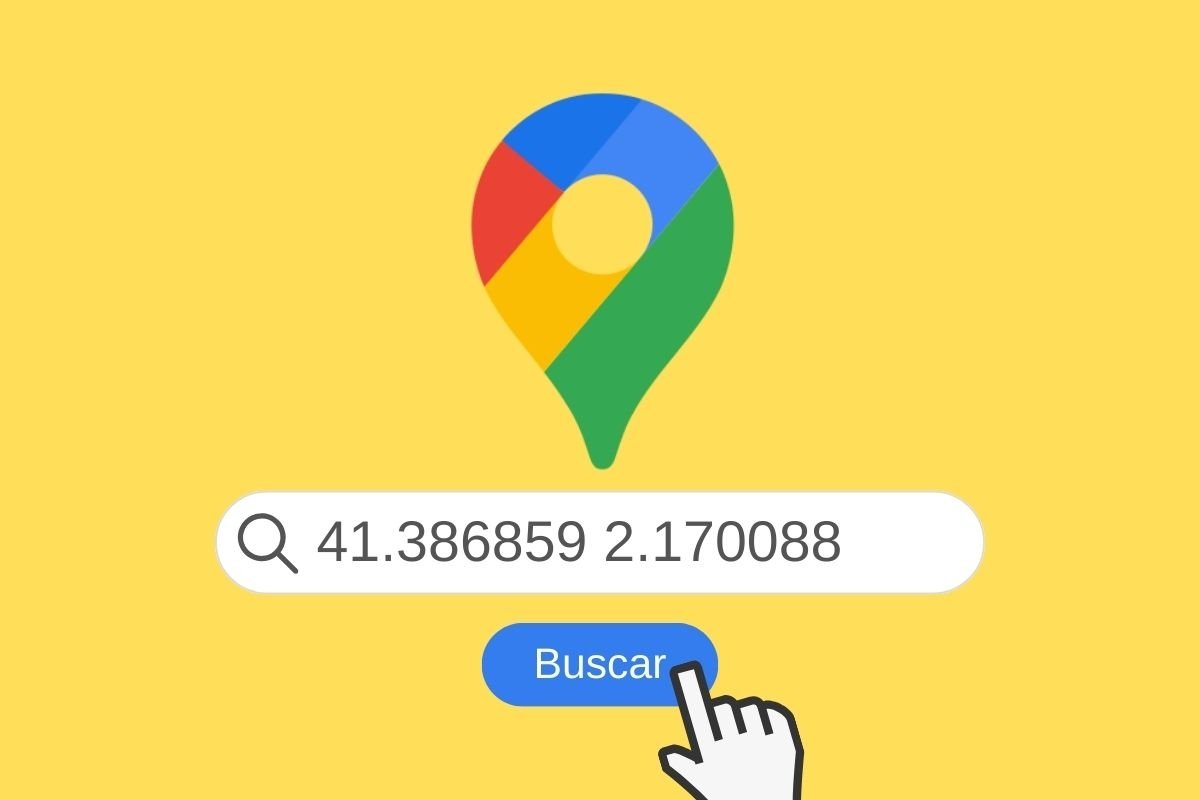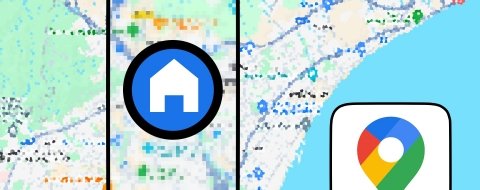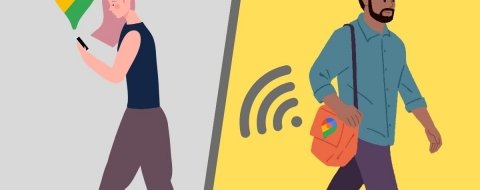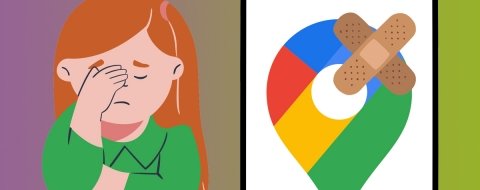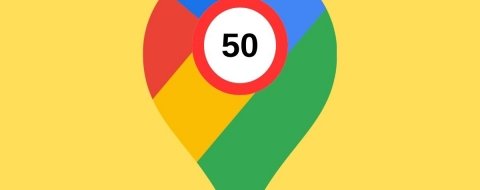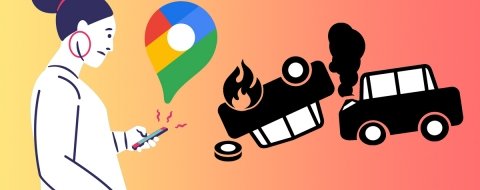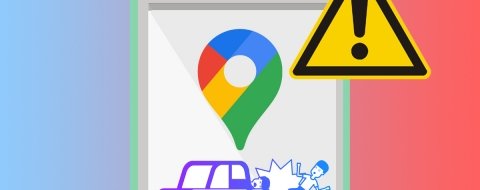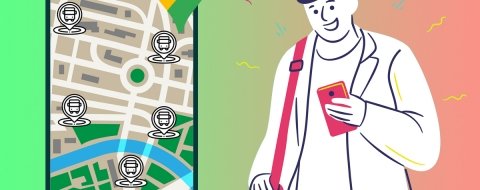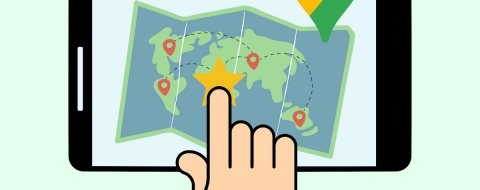En esta guía te vamos a explicar cómo puedes buscar por coordenadas en Google Maps. Te lo contamos todo acerca de esta útil función incluida en la aplicación de mapas más utilizada en el mundo Android. Primero, echamos un vistazo al procedimiento que te permite encontrar coordenadas de longitud y latitud en Google Maps. Después, te contamos qué formatos de coordenadas acepta esta aplicación y cómo puedes extraer este dato tocando sobre el mapa. ¡No te lo pierdas!
Cómo buscar por coordenadas de longitud y latitud en Google Maps
Empecemos hablando del procedimiento más simple, a saber, cómo puedes buscar coordenadas de longitud y latitud en Google Maps. Sin duda, se trata de un truco bastante sencillo de llevar a cabo, aunque primero tendrás que disponer de las coordenadas. Si alguien te las envió o las descubriste en un documento, cópialas al portapapeles. De esta manera, te aseguras de que no hay errores y de que la app localiza el emplazamiento correcto.
 Solo tienes que introducir la coordenadas en un formato correcto para localizarlas
Solo tienes que introducir la coordenadas en un formato correcto para localizarlas
Una vez tengas las coordenadas copiadas en el portapapeles, basta con hacer esto:
- Toca sobre el campo de búsqueda.
- Presiona prolongadamente para abrir el menú contextual y toca en Pegar.
- Pulsa sobre las coordenadas.
- Visualiza el lugar sobre el mapa.
Como si se tratara de una búsqueda en lenguaje natural o de cualquier otro punto de interés, Google Maps va a situar su clásica chincheta sobre el lugar exacto al cual corresponden las coordenadas. Si no lo hace, es porque probablemente estas se corresponden con un punto que ya tiene ficha en el mapa, como nos sucedió a nosotros al buscar la Sagrada Familia mediante coordenadas.
Cómo introducir coordenadas en Google Maps
Las coordenadas, tal y como te mencionamos anteriormente, deben introducirse en el campo de búsqueda de Google Maps. Una vez sean reconocidas, podrás presionar sobre ellas para mover el mapa al sitio exacto al que apuntan.
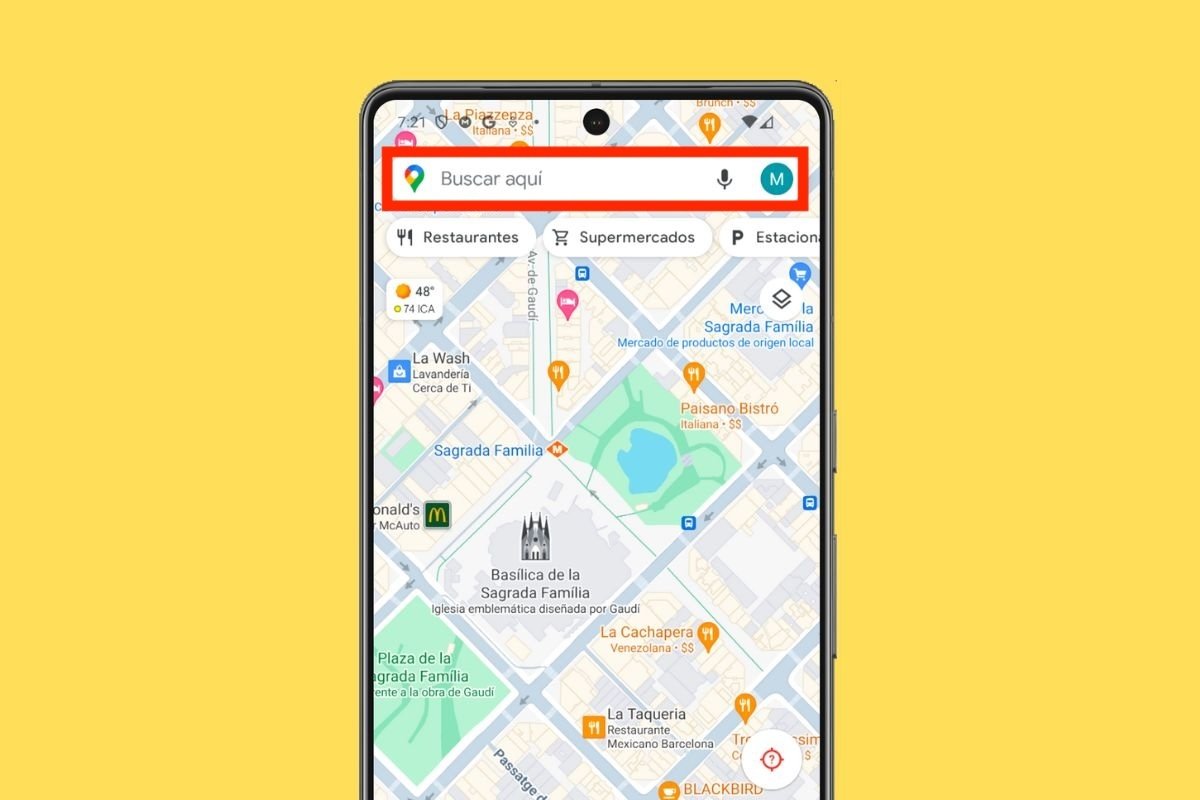 Como con cualquier búsqueda en Google Maps, debes usar el campo de texto superior
Como con cualquier búsqueda en Google Maps, debes usar el campo de texto superior
Como te podrás imaginar, hay dos formas de introducir las coordenadas en el campo de texto. La primera consiste en hacerlo de forma manual. Es poco recomendable, ya que, si te equivocas en un solo número, posiblemente acabes “viajando” hasta un lugar equivocado. Como alternativa, siempre te recomendamos que copies y pegues las coordenadas de la fuente de la cual las has obtenido. Así evitas complicaciones y te cercioras de obtener la posición correcta.
Qué formatos de coordenadas acepta Google Maps
Existen diversos formatos de coordenadas de latitud y longitud que puedes utilizar en Google Maps. Concretamente, puedes emplear estos tres:
- Grados decimales (DD). 41.40338, 2.17403
- Grados, minutos y segundos (DMS). 41°24'12.2"N 2°10'26.5"E
- Grados y minutos decimales (DMM). 41 24.2028, 2 10.4418
Es importante que utilices los signos de puntuación de la manera correcta. Sin duda, el formato de grados decimales es el más simple. Con todo, Google indica en su página de soporte que es imprescindible no cambiar los puntos por comas y viceversa, tal y como se muestra en este ejemplo:
- Correcto: 41.40338, 2.17403
- Incorrecto: 41,40338, 2,17403
Además, la propia compañía aconseja escribir siempre las coordenadas de latitud antes que las de longitud. Las primeras son valores comprendidos entre -90 y 90. En el caso de la longitud, el primer valor debe estar entre -180 y 180.
Finalmente, además de dar soporte a las coordenadas en varios formatos, Google Maps es compatible con los Plus Codes, disponibles en la ficha de cada lugar registrado en el mapa. Este es un sistema creado por la propia compañía, de código abierto, y disponible para todo el mundo. De hecho, algunas apps como Organic Maps, basada en Open Street Maps, le dan soporte.
Cómo conocer las coordenadas de un sitio en Google Maps
La última cuestión que abordamos en esta guía es cómo obtener las coordenadas de un emplazamiento directamente desde la aplicación de Google Maps. Con respecto a este asunto, sucede algo curioso. En la mayoría de los casos, la aplicación solo proporciona los Plus Code de los negocios y otros sitios de interés que aparecen sobre el mapa. Es decir, que si tocas sobre el Arco de Triunfo de Barcelona, únicamente vas a poder copiar ese tipo de código. Las coordenadas no están por ningún lado. Entonces, ¿cuál es la solución?
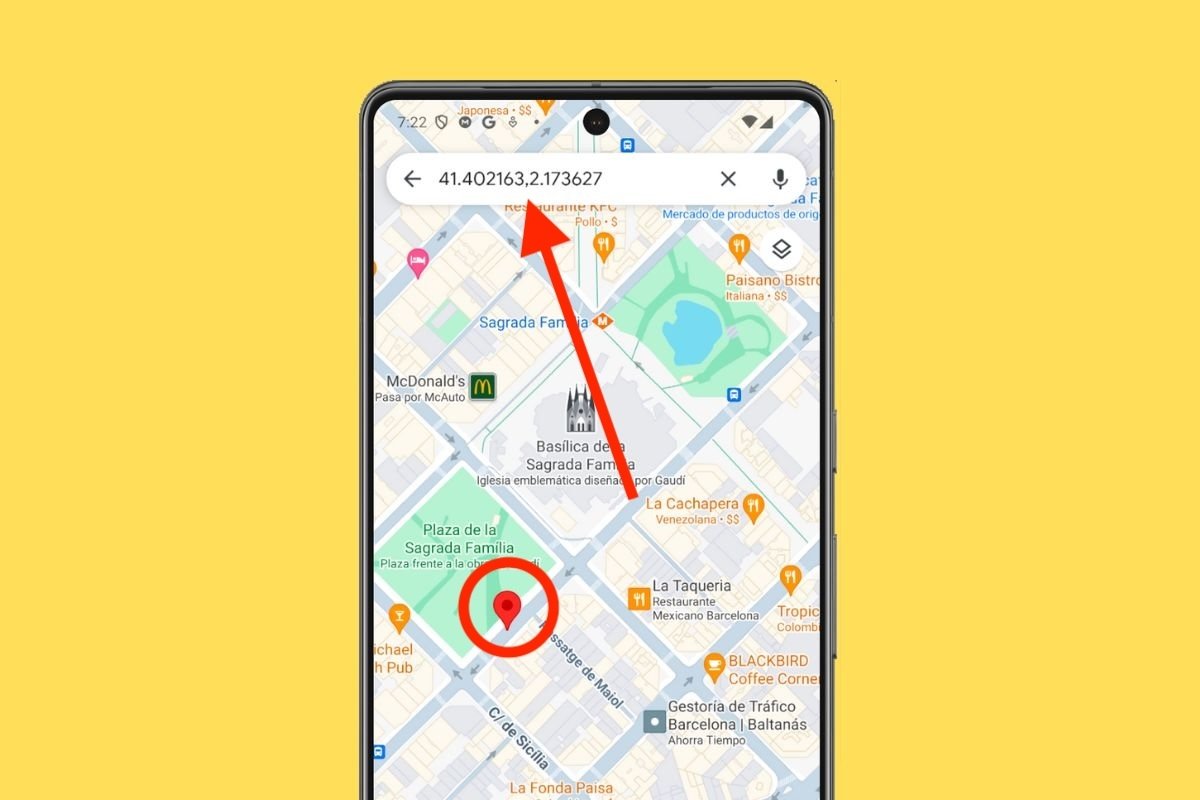 Google Maps también puede decirte las coordenadas de cualquier punto del mapa
Google Maps también puede decirte las coordenadas de cualquier punto del mapa
Lo más sencillo es tocar sobre un espacio vacío del mapa. Al hacerlo, las coordenadas aparecen en el campo de búsqueda. No tienes que hacer nada más. En el caso de que quieras conocer las coordenadas de un lugar que está dado de alta en el mapa, no abras su ficha. Simplemente, amplía el mapa y agrega una chincheta en el lugar más próximo, sin tocar la etiqueta.